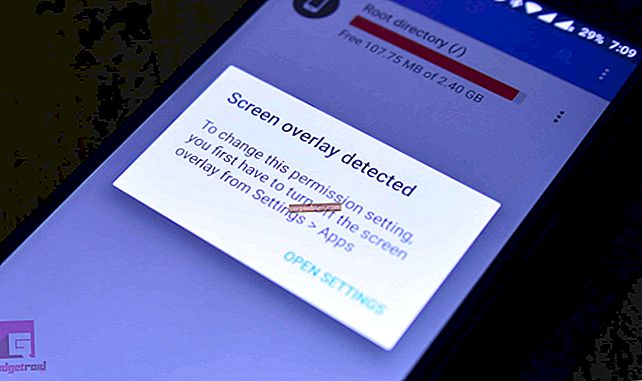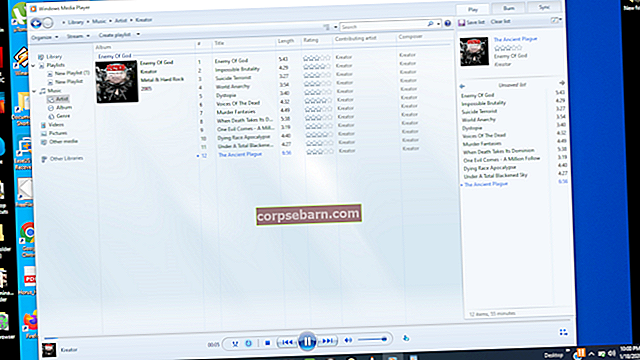Galaxy Note 5 đi kèm với tất cả các yếu tố cần thiết mà người dùng cần để có được trải nghiệm đặc biệt khi sử dụng thiết bị. Trong khi hầu hết các chủ sở hữu khen ngợi điện thoại thông minh này, những người khác báo cáo một số lỗi và sự cố. Galaxy Note 5 của Samsung dường như gặp một số vấn đề nhất định với Bluetooth. Trong khi một số phàn nàn rằng Bluetooth hoàn toàn không kết nối, những người khác nhận thấy kết nối của họ thỉnh thoảng bị ngắt.
Nhiều người dùng đã phàn nàn rằng họ không thể kết nối điện thoại với ô tô bằng Bluetooth. Đây là vấn đề phổ biến nhất với Galaxy Note 5 nhưng có những vấn đề khác cũng tồn tại. Hãy để chúng tôi xem xét một số giải pháp giúp bạn khắc phục sự cố với kết nối Bluetooth.
Xem thêm: Cách khắc phục sự cố GPS của Galaxy Note 5
Giải pháp cho các sự cố Bluetooth của Galaxy Note 5
Giải pháp 1: Chuyển đổi kết nối Bluetooth của bạn
Khi Bluetooth không hoạt động, điều đầu tiên cần thử là chuyển đổi kết nối và kiểm tra xem bạn có còn gặp phải vấn đề tương tự hay không. Bạn có thể chuyển đổi kết nối Bluetooth bằng cách truy cập vùng thông báo của điện thoại và tìm biểu tượng Bluetooth. Bạn cũng có thể nhấn vào biểu tượng bánh răng để truy cập menu Cài đặt của Note 5, sau đó tìm Bluetooth. Chuyển nút bên cạnh Bluetooth để Tắt và sau đó Bật sau 5 giây. Điều này sẽ giúp bạn thiết lập kết nối.

android.wonderhowto.com
Giải pháp 2: Khởi động lại điện thoại của bạn
Khởi động lại Note 5 giúp bạn dừng tất cả dữ liệu và ứng dụng đang chạy trong nền có thể đang can thiệp vào kết nối Bluetooth của bạn. Tắt kết nối Bluetooth rồi Khởi động lại điện thoại của bạn. Sau khi điện thoại khởi động lại, hãy bật Bật kết nối Bluetooth và thử sử dụng Bluetooth để kiểm tra xem sự cố bạn đang gặp phải đã được khắc phục chưa.
Giải pháp 3: Kiểm tra Cài đặt Bluetooth trên Note 5 của bạn
Đôi khi, bạn không thể ghép nối Bluetooth do Cài đặt Bluetooth trên điện thoại của bạn. Để bắt đầu, hãy chuyển đến menu Cài đặt trên điện thoại của bạn và bây giờ tìm kiếm Bluetooth. Nhấn vào nó để truy cập Cài đặt Bluetooth trên Note 5 của bạn. Một vài điều quan trọng có thể tạo ra sự khác biệt trong kết nối của bạn là tùy chọn cho phép bạn hiển thị thiết bị của mình cho người khác. Chọn hộp hiển thị cho tất cả các thiết bị nếu bạn đang cố gắng thiết lập kết nối với một thiết bị chưa được ghép nối.
Nếu thiết bị của bạn đã được ghép nối thì hãy xóa tất cả các thiết bị được ghép nối và bắt đầu lại từ đầu. Điều này sẽ đảm bảo rằng mọi dạng dữ liệu bị hỏng đều bị xóa và kết nối Bluetooth của bạn có thể được thiết lập chính xác.
Giải pháp 4: Chuyển đổi chế độ trên máy bay
Người ta nhận thấy rằng việc chuyển đổi Chế độ trên máy bay cũng có thể hữu ích trong việc Bluetooth trên điện thoại của bạn hoạt động. Từ khu vực thông báo, hãy tìm biểu tượng cho Chế độ trên máy bay và Bật chế độ này, đợi 5 giây và Tắt. Điều này sẽ giúp bạn làm mới các kết nối của mình và Bluetooth của bạn sẽ hoạt động. Kiểm tra xem sự cố đã được khắc phục chưa.

Forum.androidcentral.com
Giải pháp 5: Xóa bộ nhớ đệm Bluetooth
Các tệp bộ nhớ cache là các tệp tạm thời lưu trữ dữ liệu cho Bluetooth của bạn. Có khả năng các tệp này có thể đã bị hỏng. Điện thoại của bạn sẽ tự động tạo các tệp bộ đệm mới khi các tệp bộ đệm cũ bị xóa. Để xóa các tệp bộ đệm Bluetooth, hãy làm theo các bước sau:
- Đi tới menu Cài đặt trên Note 5 của bạn
- Tiếp theo, tìm Trình quản lý ứng dụng và nhấn vào nó
- Bây giờ hãy nhấn vào Tất cả ứng dụng
- Trong Tất cả ứng dụng, tìm Bluetooth
- Nhấn vào Bluetooth và Buộc dừng ứng dụng
- Bây giờ hãy nhấn vào Xóa bộ nhớ cache và chọn tùy chọn Xóa dữ liệu
- Bạn sẽ nhận được một hộp bật lên yêu cầu bạn xác nhận lựa chọn của mình
- Nhấn vào Ok và xác nhận quá trình xóa bộ nhớ cache
- Sau khi bộ nhớ cache được xóa, hãy khởi động lại thiết bị của bạn và kiểm tra xem sự cố đã được khắc phục chưa.
Giải pháp 6: Xóa phân vùng bộ nhớ cache
Nếu việc xóa bộ nhớ cache Bluetooth không hoạt động, thì hãy thử xóa phân vùng bộ nhớ cache cho điện thoại của bạn để điện thoại có cơ hội tạo lại các tệp bộ nhớ cache. Để xóa phân vùng bộ nhớ cache, hãy làm theo các bước sau:
- Tắt Galaxy Note 5 của bạn
- Bây giờ hãy nhấn và giữ nút Nguồn và nút Home và nút Giảm âm lượng cùng nhau
- Tiếp tục giữ các nút cho đến khi bạn nhìn thấy logo Android
- Bây giờ, hãy thả nút Nguồn nhưng vẫn giữ hai nút còn lại được nhấn xuống
- Bạn sẽ thấy mình trên Màn hình khôi phục Android
- Bây giờ, hãy sử dụng nút Giảm âm lượng để đánh dấu Xóa phân vùng bộ nhớ cache và sử dụng nút Nguồn của bạn để chọn nó
- Sau khi phân vùng bộ nhớ cache của hệ thống bị xóa, hãy sử dụng nút Nguồn để khởi động lại điện thoại của bạn.

www.talkandroid.com
Điều này sẽ giúp thiết bị xóa tất cả các tệp bộ nhớ cache và nếu bất kỳ tệp nào bị hỏng gây ra sự cố cho Bluetooth của bạn thì nó sẽ được khắc phục ngay bây giờ.
Giải pháp 7: Khôi phục cài đặt gốc
Khi mọi thứ khác không thành công, cách tốt nhất để khắc phục sự cố là đặt lại điện thoại của bạn để điện thoại trở lại trạng thái ban đầu như khi mới ra khỏi hộp. Thao tác này sẽ xóa tất cả dữ liệu và ứng dụng khỏi điện thoại của bạn để mọi thứ có thể can thiệp vào hoạt động của Bluetooth đều được khắc phục. Trước khi đặt lại điện thoại về cài đặt gốc, hãy đảm bảo rằng bạn đã sao lưu tất cả dữ liệu quan trọng vì tất cả dữ liệu của bạn bao gồm các ứng dụng của bên thứ ba mà bạn đã cài đặt trên điện thoại sẽ bị xóa. Để đặt lại điện thoại, hãy làm theo các bước sau:
- Chuyển đến menu Cài đặt trên điện thoại của bạn
- Bây giờ, hãy tìm Sao lưu và Đặt lại và nhấn vào nó
- Chọn đặt lại thiết bị và tiến hành phần còn lại bằng cách xác nhận hành động của bạn. Điện thoại của bạn sẽ khởi động lại sau khi quá trình khôi phục cài đặt gốc hoàn tất.
Kiểm tra xem Bluetooth có hoạt động bình thường không và sau đó bạn có thể khôi phục tất cả dữ liệu mà bạn đã sao lưu.
Bạn cũng có thể đọc: Cách khắc phục sự cố Wi-Fi của Samsung Galaxy Note 5